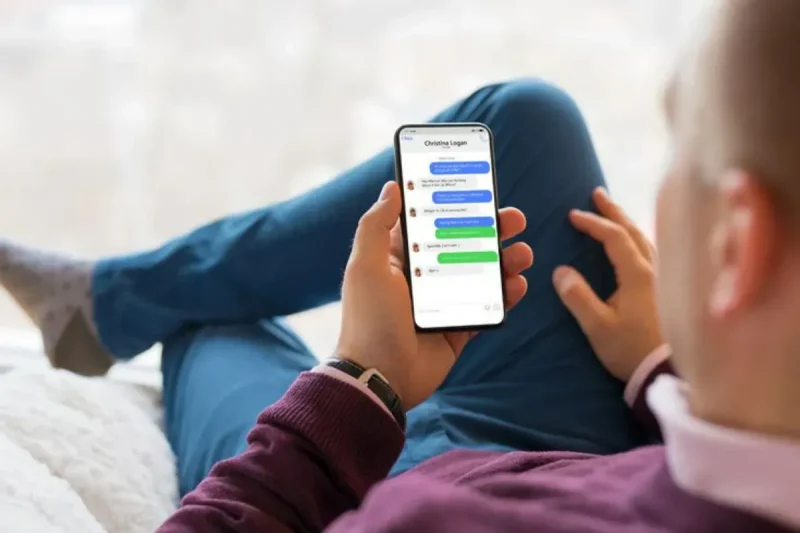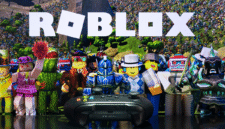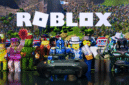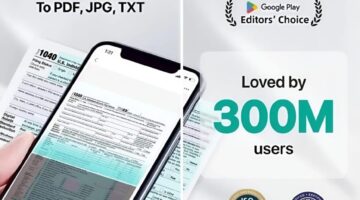iMessage merupakan fitur andalan iPhone yang memungkinkan pengiriman pesan teks, foto, video, panggilan suara dan video gratis via internet. Namun, masalah “Menunggu Aktivasi” seringkali muncul dan mengganggu komunikasi pengguna.
Masalah ini bisa disebabkan berbagai faktor, seperti gangguan pengaturan perangkat, masalah jaringan, atau kesalahan pengaturan waktu dan tanggal. Artikel ini memberikan panduan lengkap untuk mengatasi masalah iMessage yang tidak aktif di iPhone yang kami rangkum dari https://beritaburung.news/.
Cara Mengatasi iMessage yang Tidak Aktif di iPhone
1. Restart Fitur iMessage
Langkah paling sederhana adalah me-restart layanan iMessage. Buka Pengaturan > Pesan. Nonaktifkan iMessage, tunggu 1-2 menit, lalu aktifkan kembali. Periksa apakah iMessage sudah berfungsi normal.
ADVERTISEMENT
 .
.SCROLL TO RESUME CONTENT
2. Restart Koneksi Jaringan
Gangguan jaringan seringkali menjadi penyebab masalah. Aktifkan Mode Pesawat di Pusat Kontrol selama beberapa detik, lalu matikan. Coba beralih antara Wi-Fi dan data seluler untuk melihat apakah ada perbedaan. Jika masih bermasalah, coba periksa kekuatan sinyal internet Anda.
Pastikan Anda memiliki koneksi internet yang stabil. Koneksi yang lemah atau terputus-putus dapat menghambat aktivasi iMessage. Jika Anda menggunakan Wi-Fi, coba dekatkan perangkat Anda ke router atau periksa koneksi Wi-Fi Anda.
3. Restart iPhone
Restart perangkat dapat mengatasi banyak masalah sistem. Tekan tombol Volume Atas, lepas. Tekan tombol Volume Bawah, lepas. Tekan dan tahan tombol Daya sekitar 10-15 detik hingga logo Apple muncul. Ini akan me-restart iPhone Anda sepenuhnya.
4. Periksa dan Atur Waktu Secara Otomatis
Waktu dan tanggal yang salah dapat mengganggu aktivasi iMessage. Buka Pengaturan > Umum > Tanggal & Waktu. Pastikan “Atur Secara Otomatis” aktif. Jika sudah aktif, coba nonaktifkan sebentar, lalu aktifkan kembali untuk memperbarui pengaturan.
5. Hapus Nomor Telepon dari iMessage
Jika masalah berlanjut, hapus nomor telepon yang bermasalah dari pengaturan iMessage. Buka Pengaturan > Pesan > Kirim & Terima. Ketuk nomor telepon yang bermasalah dan pilih “Hapus”. Setelah itu, matikan dan aktifkan kembali iMessage. Anda juga bisa mencoba mengaktifkan iMessage menggunakan alamat email Anda.
Terkadang, nomor telepon yang salah terdaftar atau mengalami konflik dapat menyebabkan masalah aktivasi. Menghapus dan menambahkan kembali nomor telepon, atau hanya menggunakan alamat email untuk sementara, bisa menjadi solusi efektif.
6. Reset Pengaturan iPhone (Tanpa Menghapus Data)
Reset pengaturan mengembalikan pengaturan sistem ke default tanpa menghapus data. Buka Pengaturan > Umum > Transfer atau Atur Ulang iPhone > Atur Ulang > Atur Ulang Pengaturan. Ikuti petunjuk di layar. Perhatikan bahwa pengaturan pribadi seperti wallpaper dan preferensi akan kembali ke pengaturan default.
7. Perbarui Sistem Operasi iOS
Sistem operasi yang usang dapat menyebabkan masalah kompatibilitas. Periksa pembaruan iOS di Pengaturan > Umum > Pembaruan Perangkat Lunak. Unduh dan instal pembaruan jika tersedia. Pastikan iPhone Anda memiliki cukup ruang penyimpanan untuk melakukan pembaruan.
Pembaruan iOS seringkali berisi perbaikan bug dan peningkatan kinerja, termasuk perbaikan untuk masalah iMessage. Menjaga sistem operasi Anda selalu terbarui sangat penting untuk stabilitas dan keamanan perangkat.
8. Periksa Status Server Apple
Terkadang, masalahnya bukan dari perangkat Anda, tetapi dari server Apple sendiri. Anda bisa memeriksa status server Apple secara online untuk melihat apakah ada masalah yang sedang berlangsung yang dapat menyebabkan iMessage tidak berfungsi. Jika ada gangguan pada server, Anda hanya perlu menunggu sampai Apple memperbaiki masalah tersebut.
9. Hubungi Dukungan Apple
Jika semua langkah di atas telah dicoba dan masalah masih berlanjut, hubungi dukungan Apple resmi untuk mendapatkan bantuan lebih lanjut. Mereka memiliki akses ke alat diagnostik yang lebih canggih dan dapat membantu mengidentifikasi dan menyelesaikan masalah Anda secara efektif. Siapkan informasi tentang perangkat Anda dan langkah-langkah yang sudah Anda coba.
Dengan mengikuti panduan yang kami rangkum dari https://beritaburung.news/, diharapkan masalah iMessage Anda dapat teratasi. Ingatlah untuk mencoba setiap langkah secara berurutan dan periksa apakah iMessage sudah berfungsi setelah setiap langkah. Kesabaran dan ketelitian akan membantu Anda dalam mengatasi masalah ini.